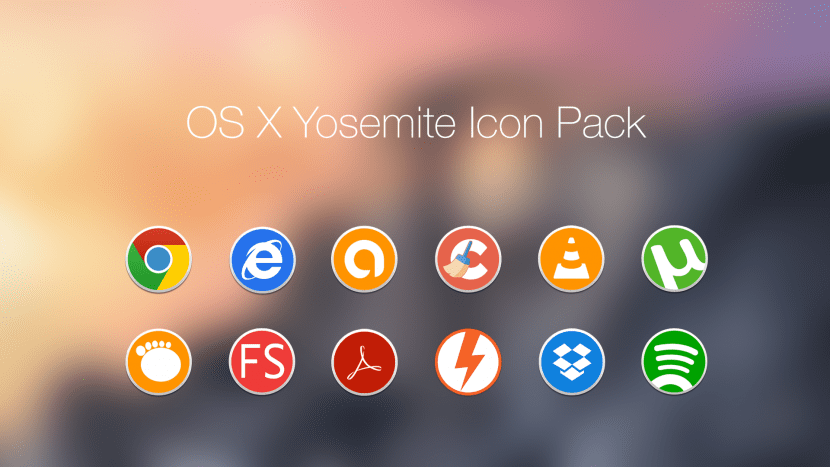
L'une des options les plus curieuses qu'OS X a toujours eues était la possibilité de changer icônes d'application et personnalisez-les à notre guise, en Mac OS versions 7, 8 ou 9 c'était déjà possible mais il fallait non seulement pouvoir localiser les icônes "personnalisées" à ce moment-là mais aussi savoir les changer.
Aujourd'hui, ce n'est pas aussi complexe qu'alors et maintenant si vous préférez la version précédente de l'icône ou celle téléchargée à partir d'un pack personnalisé C'est assez simple à appliquer et il ne nous faudra pas plus de quelques minutes pour le faire. Voyons comment y parvenir.
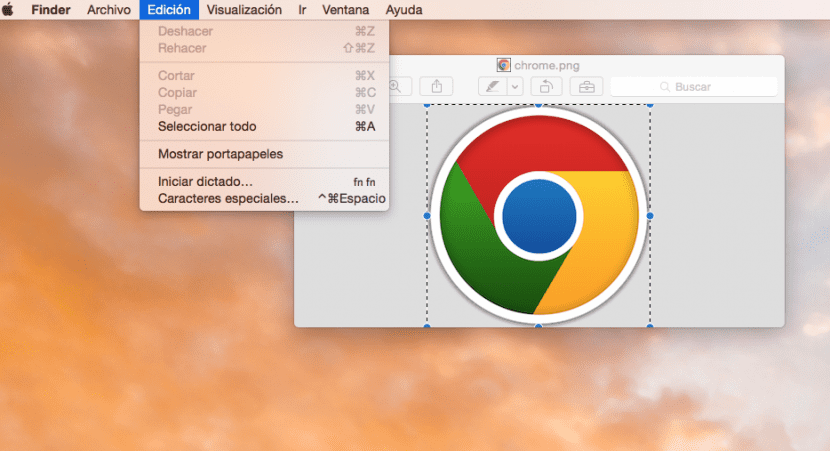
Ces instructions fonctionnent pour toutes les versions récentes d'OS X, y compris Lion, Mountain Lion, Mavericks, Yosemite ou même les versions antérieures. La première chose que nous ferons est localiser l'icône que nous voulons modifier Pour l'utiliser sur notre Mac, une fois que cela est fait, nous allons ouvrir l'image dans Aperçu et aller dans »Édition> Tout sélectionner» et ensuite passer simplement à »Édition> Copier«, de cette façon nous copierons l'image dans le presse-papiers.

Une fois cette étape effectuée, nous devons maintenant changer l'image par défaut de l'icône, pour cela nous allons ouvrir le dossier des applications et aller à celui qui nous intéresse et avec le bouton droit de la souris (Ctrl + clic) nous irons à » Obtenir des informations «, il apparaîtra une fenêtre avec l'icône en haut à gauche, nous cliquerons dessus et nous irons à la menu »Edition> Coller» pour le modifier, aussi simple que cela.
Cette méthode fonctionne également pour les dossiers ou fichiers comme je l'ai mentionné et améliore l'apparence générale du système à notre goût, comme vous pouvez le constater, elle est assez simple et donnera une touche très personnelle à notre Mac. Trouver un pack qui correspond à nos goûts est assez facile et vous avez de nombreuses options disponibles dans différentes sources, en particulier j'ai utilisé un pack qui apparaît sur la page DevianArt à travers ce lien.
Merci beaucoup, c'est très intéressant. Mais quel format ou quelle extension doit avoir la photo ou l'icône que nous allons placer? Merci beaucoup
Il doit s'agir de .icns